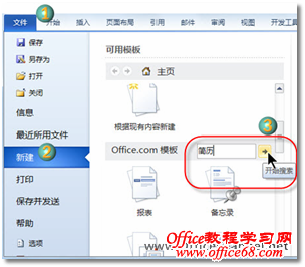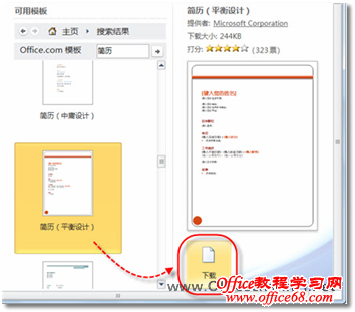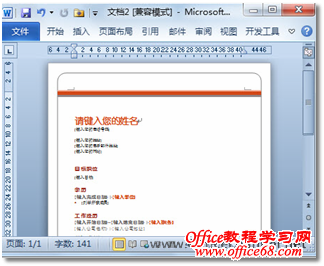|
在Office官方网站上提供了丰富的可供免费使用的简历模板,小刘通过Word 2010便可轻松快速地从中搜索并下载自己需要的模板,进而制作出属于自己的精美的简历。 搜索简历模板 小刘在Word 2010的后台视图中搜索简历模板,然后在搜索结果中,选择合适的模板进行下载并创建文档。 1. 启动“Microsoft Word 2010”应用程序,单击“文件”选项卡。 2. 在随即打开的后台视图中,切换到“新建”视图。 3. 在“Office.com模板”区域的搜索框中输入“简历”字样,单击【开始搜索】按钮,以快速搜索可用的、有关简历的文档模板,如图1所示。
图1 搜索简历 下载简历模板 在Office.com中快速搜索到自己需要的简历模板后,需要进行下载,以生成简历文档。 1. 在简历模版的“搜索结果”中,浏览选择符合自己要求的模板,如,选择“简历(平衡设计)”模板,然后单击右侧预览窗格中的【下载】按钮进行下载,如图2所示。
图2 下载简历 2. 模板下载完毕后,系统会基于该模板自动创建一个新文档。此模板已经将简历中包括的各项内容的位置安排好了,整体效果看上去非常专业,如图3所示。
图3 下载的简历模版 |